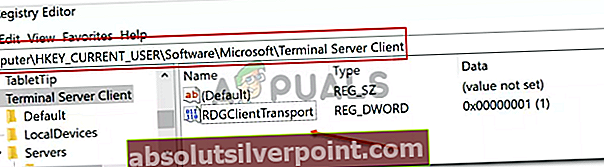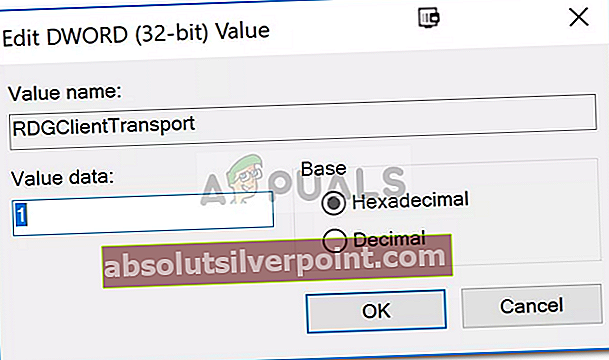Virhe 'Tietokoneesi ei voi muodostaa yhteyttä etätyöpöytäyhdyskäytäväpalvelimeen”Laukeaa, kun et pysty muodostamaan yhteyttä etäjärjestelmään. Virheen syy näyttää olevan HTTP / UDP-yhteyden käyttö etätyöpöytäasiakkaalla. Etätyöpöytäasiakas on saanut Microsoftilta päivityksiä ajoittain, ja ne tarjoavat yleensä uudemman version uuden Windows-version julkaisemisen kanssa. Ajan myötä he myös julkaisivat tuen RDP-yhteyksille HTTP: n kautta.

Vaikka yhteisö arvostaa aina uudempia versioita ja muita ominaisuuksia, ne tulevat myös sen virheiden ja ongelmien kanssa, jotka voivat aiheuttaa tiettyjä virheitä. Kaikilla asioilla on kuitenkin myös valikoiva ratkaisu. Löydät ratkaisun mainittuun ongelmaan alla.
Mikä aiheuttaa 'Tietokoneesi ei voi muodostaa yhteyttä etätyöpöytäpalvelimeen' -virheen Windows 10: ssä?
Pienen tutkimuksen jälkeen huomasimme virhesanan todellisen syyn, jota monet eivät tiedä. Virhe johtuu seuraavasta syystä -
- HTTP / UDP-yhteys: Ongelma näyttää johtuvan HTTP / UDP-yhteyden käytöstä RDP-asiakkaan toimesta. Tämän korjaamiseksi sinun on pakotettava se käyttämään RPC-HTTP-yhteyksiä HTTP / UDP: n kautta. Tämä voidaan tehdä helposti lisäämällä uusi avain Windows-rekisteriisi.
Nyt voit korjata ongelmasi noudattamalla alla olevaa ratkaisua. Järjestelmänvalvojan tili tarvitaan, kun aiot lisätä uuden avaimen Windows-rekisteriin.
Luo uusi rekisteriavain RDGClientTransport
Ratkaisu mainittuun ongelmaan on melko helppo ja yksinkertainen. Sinun tarvitsee vain lisätä uusi DWORD-avain Windowsin rekisteriin nimellä ”RDGClientTransport”. Tämä on saada RDP-asiakas käyttämään RPC-HTTP-yhteyttä HTTP / UDP-yhteyden kautta. Voit lisätä avaimen seuraavasti:
- Mene Aloitusvalikko, Kirjoita Juosta ja sitten osui Tulla sisään avaa Suorita-valintaikkuna.
- Kun se on latautunut, kirjoitaregeditJa paina sitten Enter-näppäintä.
- Tämä avaa Windowsin rekisteri. Nyt sinun on navigoitava seuraavaan hakemistoon:
HKEY_CURRENT_USER \ Software \ Microsoft \ Terminal Server Client
- Voit joko navigoida siihen laajentamalla määritettyjä kansioita tai liittämällä vain yllä olevan polun osoiteriville.
- Kun olet siellä, napsauta hiiren kakkospainikkeella oikeanpuoleista sivuruutua, siirrä kohdistin kohtaan Uusi ja valitse sitten DWORD(32-bittinen).
- Nimeä uusi avain nimellä RDGClientTransport ja kaksoisnapsauta sitä muuttaaksesi sen arvoa.
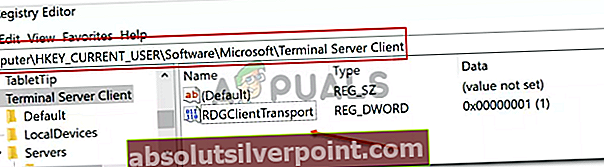
- Aseta arvoksi 1 ja napsauta sitten OK.
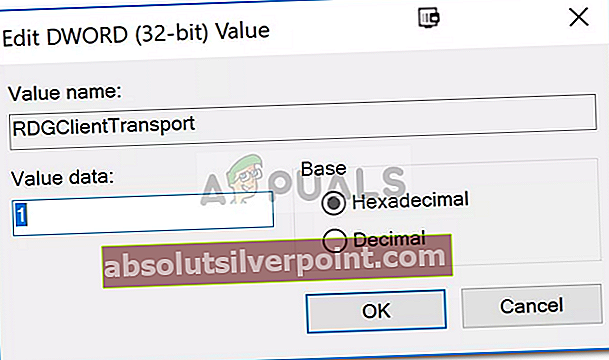
- Sulje Windowsin rekisteri.
- Yritä muodostaa yhteys uudelleen.
Tämä todennäköisesti korjaa ongelmasi ja sinun pitäisi pystyä muodostamaan yhteys etäjärjestelmään uudelleen.